win有网络,但是不能上网
Win10连接正常但无法上网是一种常见的网络问题,可能是由于网络设置问题、网卡驱动程序错误、DNS服务器故障等原因造成的,在遇到这种情况时,我们可以尝试重新启动路由器、检查网络设置、更新网卡驱动程序或者更换DNS服务器等方法来解决。同时我们也可以尝试使用网络故障排查工具来帮助定位问题所在,从而更快地解决无法上网的困扰。希望以上方法能帮助到遇到类似问题的用户。
电脑上不了网了但网络连接正常
原因一: 排除线路和其他线路故障
有时可能是路由或宽带无法接入互联网,或者路由长时间打开容易崩溃。
解决方案: 检查下路由水晶头、光猫、网线是否接触不良或网线是否损坏,重新拔掉所有线路。等待几分钟,再插上电源,然后通过手机连接WiFi,测试网络是否正常。如果仍然失败,您可以尝试重置路由工厂设置。
原因二: 消除对网卡的损坏
网卡的损坏或丢失也会导致正常上网的失败。
解决方案: 尝试卸载网卡驱动程序并重新安装。具体步骤如下:
1、右键单击此计算机(我的计算机),然后单击管理或设备管理器。如下图所示:
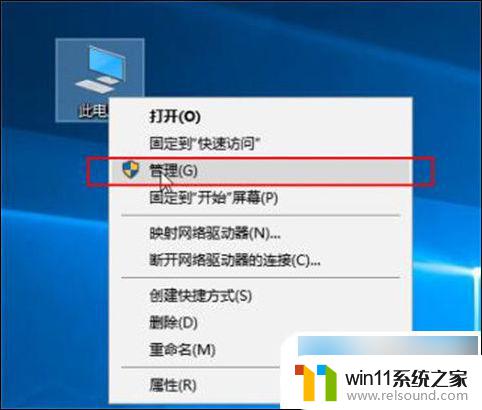
2、单击设备管理器,找到右侧的网络适配器并展开它。选择无线驱动程序,右键单击以卸载设备,如下所示:
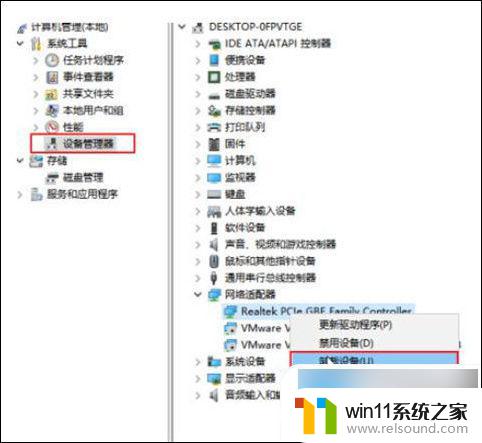
3、然后使用驱动程序Genie网卡或360驱动程序主机重新安装驱动程序。
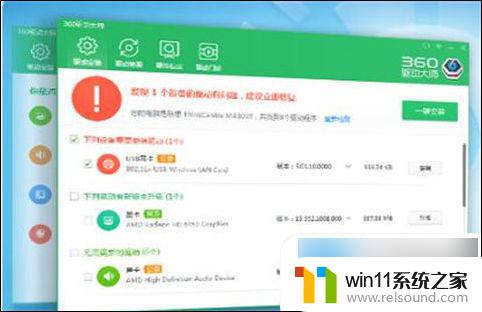
原因三: IP地址错误
解决方案:
1、点击win10【菜单】,然后打开【设置】。
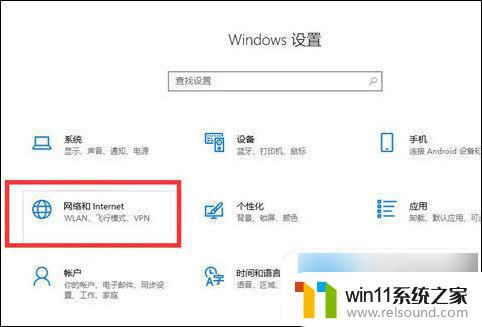
2、在设置界面中找到【网络和internet】。
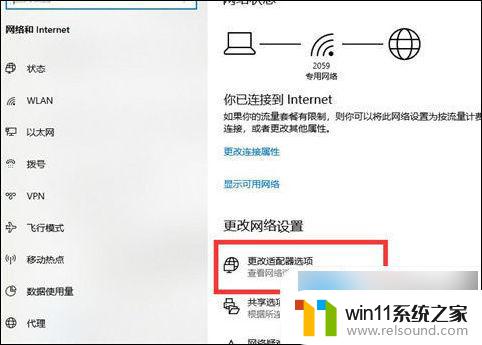
3、进入之后,找到【更改适配器选项】,然后点击进入。
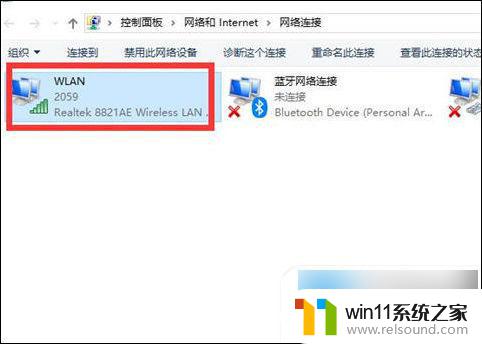
4、打开窗口以后,鼠标双击【WLAN】打开网络连接界面。
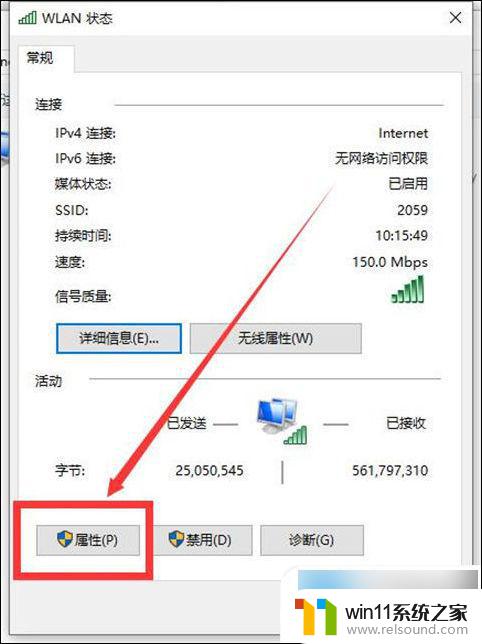
5、打开的WLAN状态界面以后,点击左下角的【属性】进入。
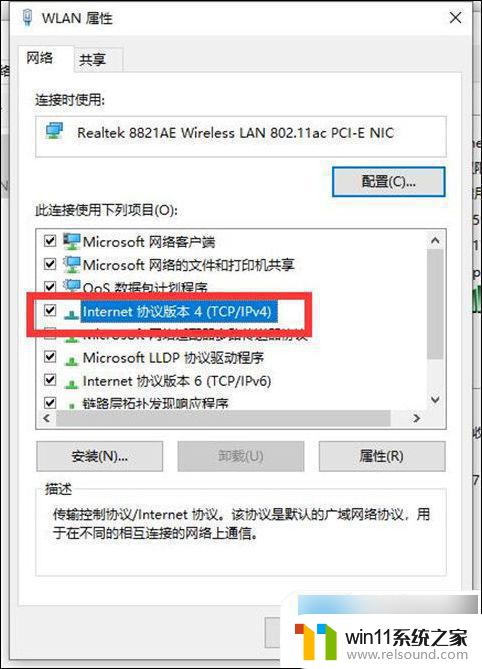
6、然后鼠标双击进入【Internet协议版本4(TCP/IPv4)】。
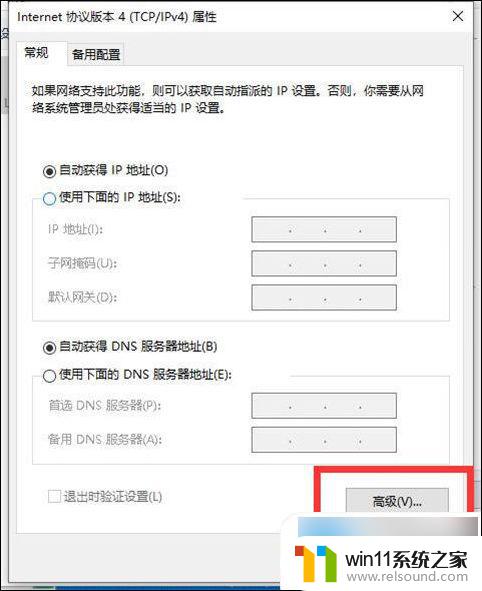
7、在打开的属性界面中,点击右下角的【高级】并进入。
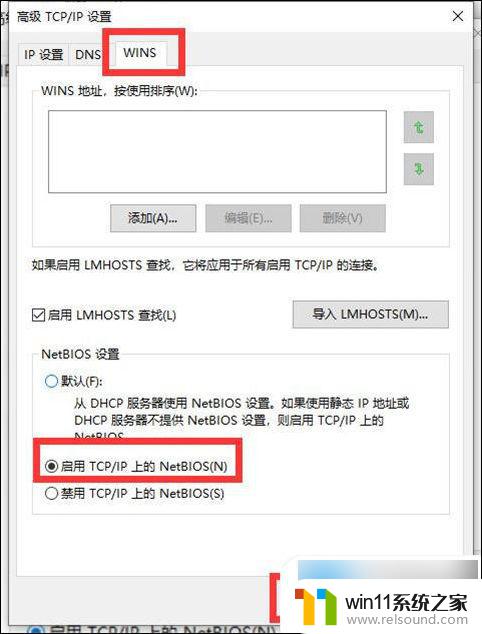
8、然后在上方标签栏中切换到【WINS】,然后勾选下方的【启用TCP/IP上的NetBIOS】,然后点击【确定】。
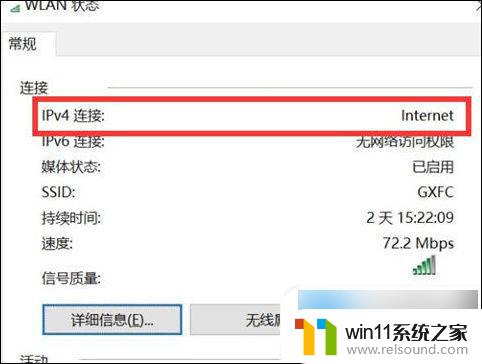
9、这时候【ipv4连接】的状态显示【internet】时,就说明网络可以使用了。
以上就是关于win有网络,但是不能上网的全部内容,有出现相同情况的用户可以根据小编提供的方法来解决这个问题。
- 上一篇: 主页面显示天气和时间怎么设置
- 下一篇: win10家庭版变成专业版怎么激活
win有网络,但是不能上网相关教程
- win10连接有线网络后无法使用无线网络怎么办
- win10桌面上没有此电脑
- 怎么检查win10是不是企业版
- win10插上耳机还是外放声音怎么办 win10插了耳机还是外放处理方法
- win10怎么才能将浏览过的记录不自动保存
- win10打印机共享重启后不能用了
- win10没有wlan连接选项
- 战舰世界win10不能打字怎么办 win10玩战舰世界无法打字修复方法
- win10输入法不见了怎么办 win10如何解决输入法不见了
- win10怎么设置系统不更新 win10如何设置不更新
- win10不安全连接怎么设置为安全
- win10怎么以兼容模式运行程序
- win10无法打开gpedit.msc
- win10经典开始菜单设置
- win10系统修改字体
- win10电脑怎样共享
win10系统教程推荐